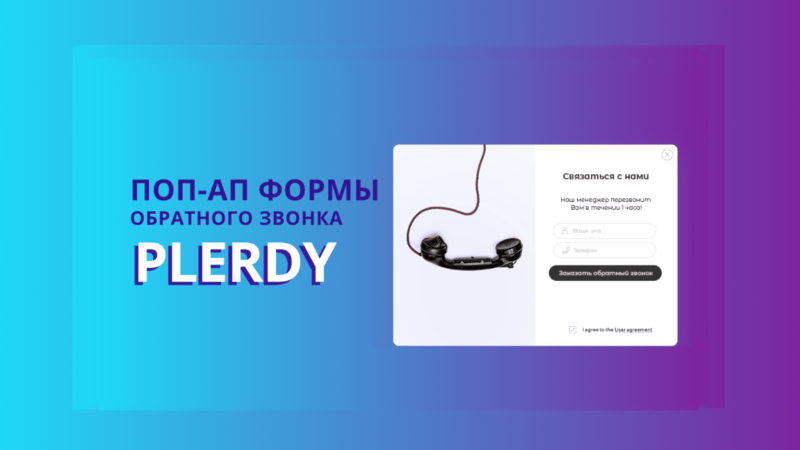
В этой статье пойдет речь о создание поп-ап формы Plerdy по шаблону обратного звонка.
Для этого необходимо в админ. части Plerdy перейти на вкладку умные формы и кликнуть по кнопке “Создать форму”. Далее, необходимо выбрать шаблон и ввести название, например, “Заказать обратный звонок”, и кликнуть по кнопке “Создать”.
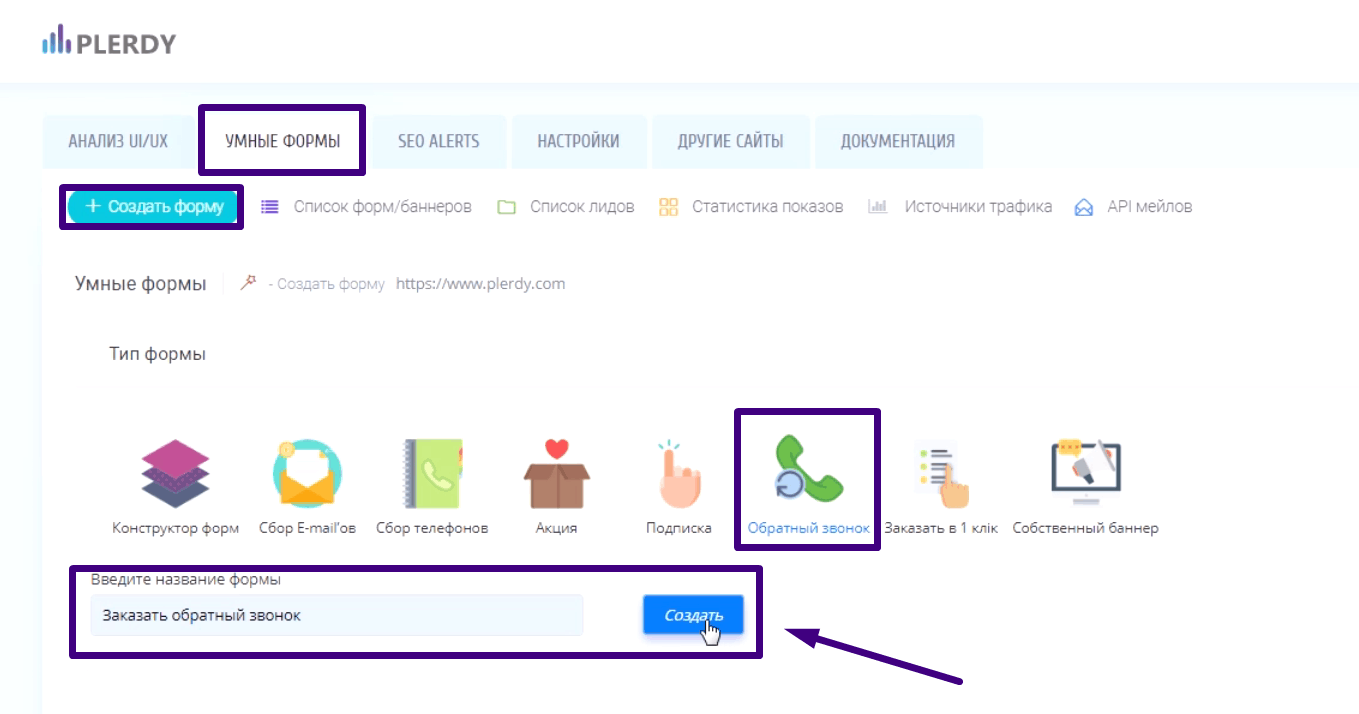
Теперь справа появляется предварительный просмотр формы, слева — ее настройки.
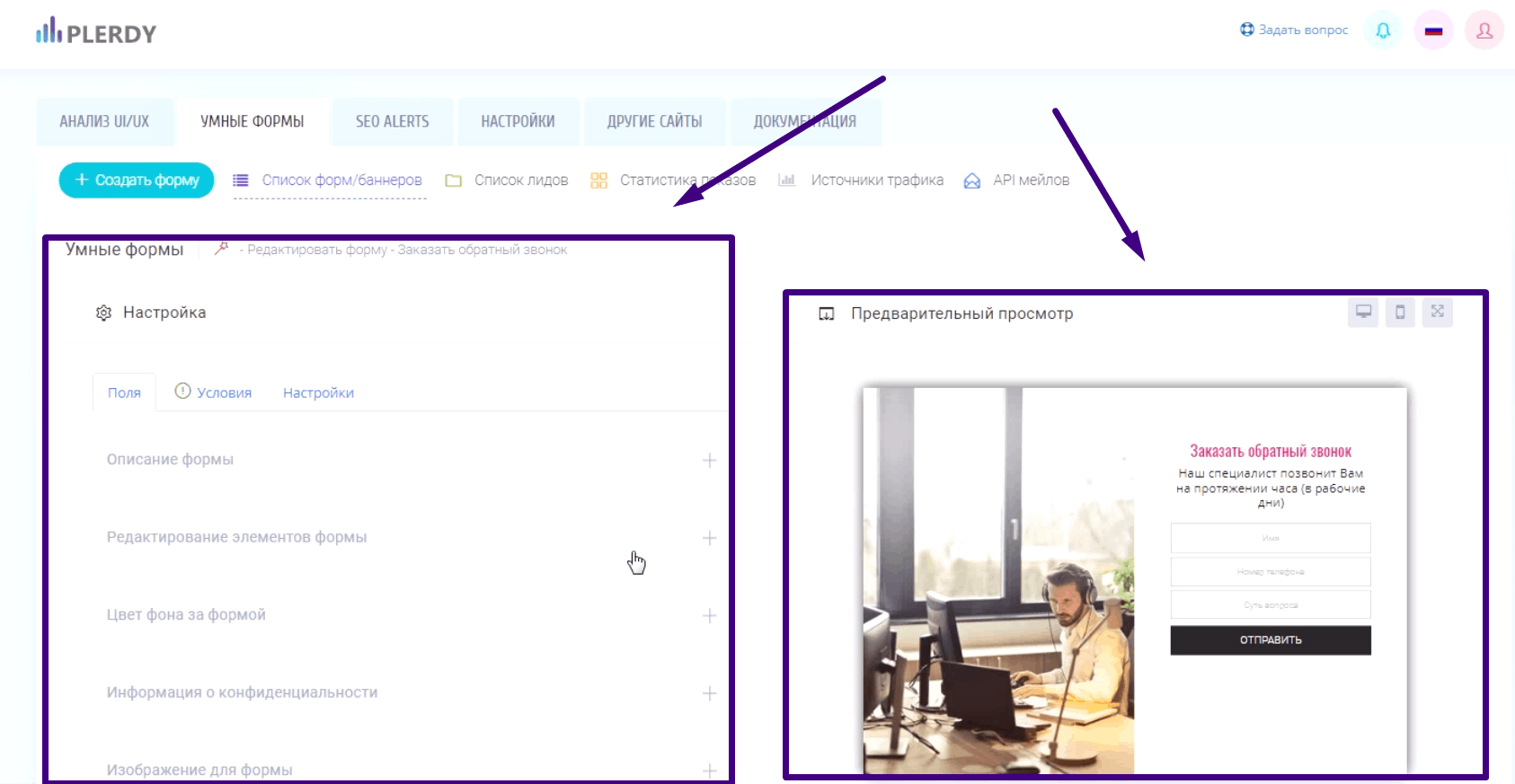
Во вкладке “Поля” мы меняем название, шрифт, цвет заголовка и описания, прописываем текст отказа и сообщение, которое пользователь увидит после того, как отправит форму.
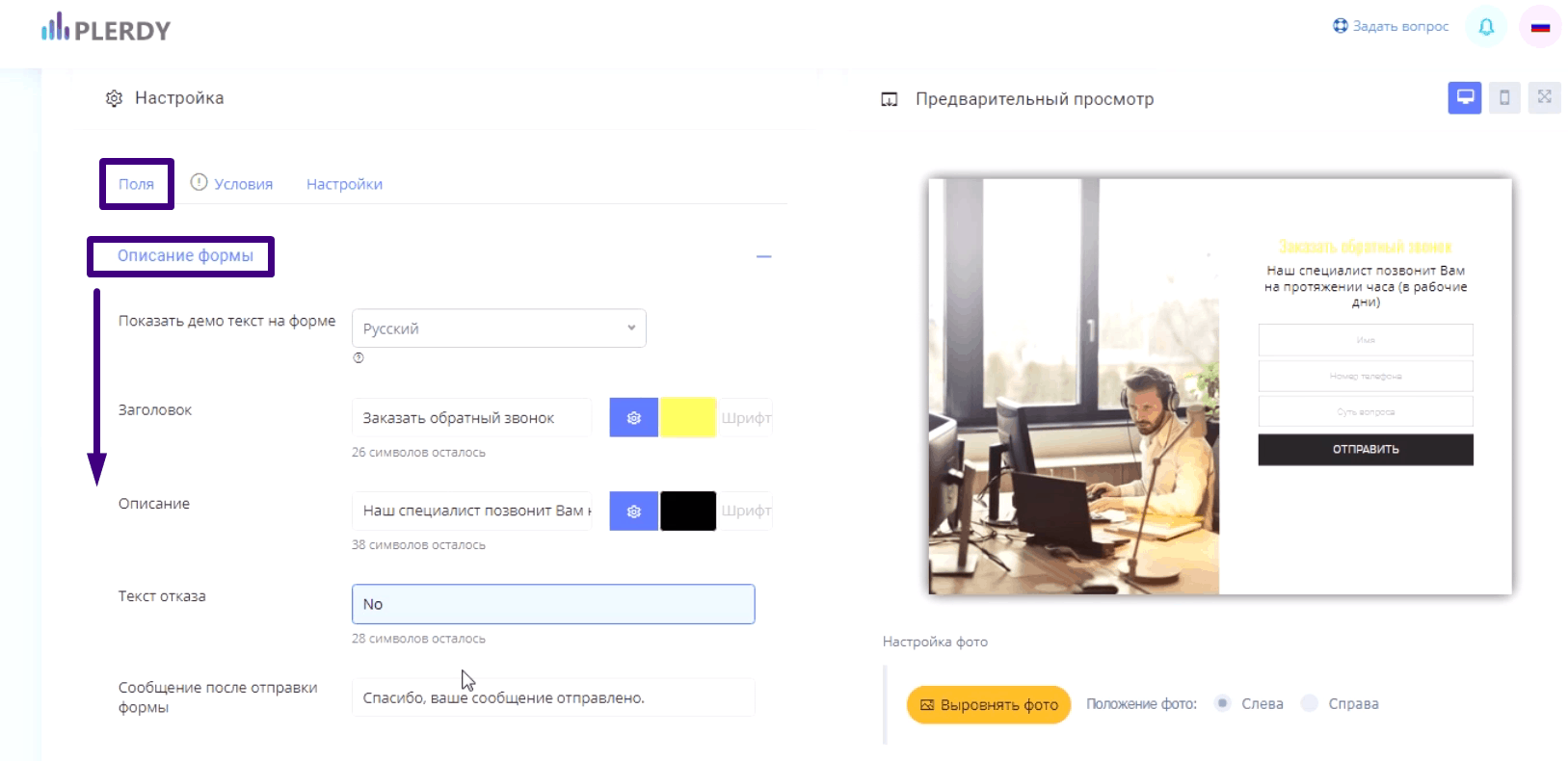
Также можно менять названия полей, название и цвет кнопки.
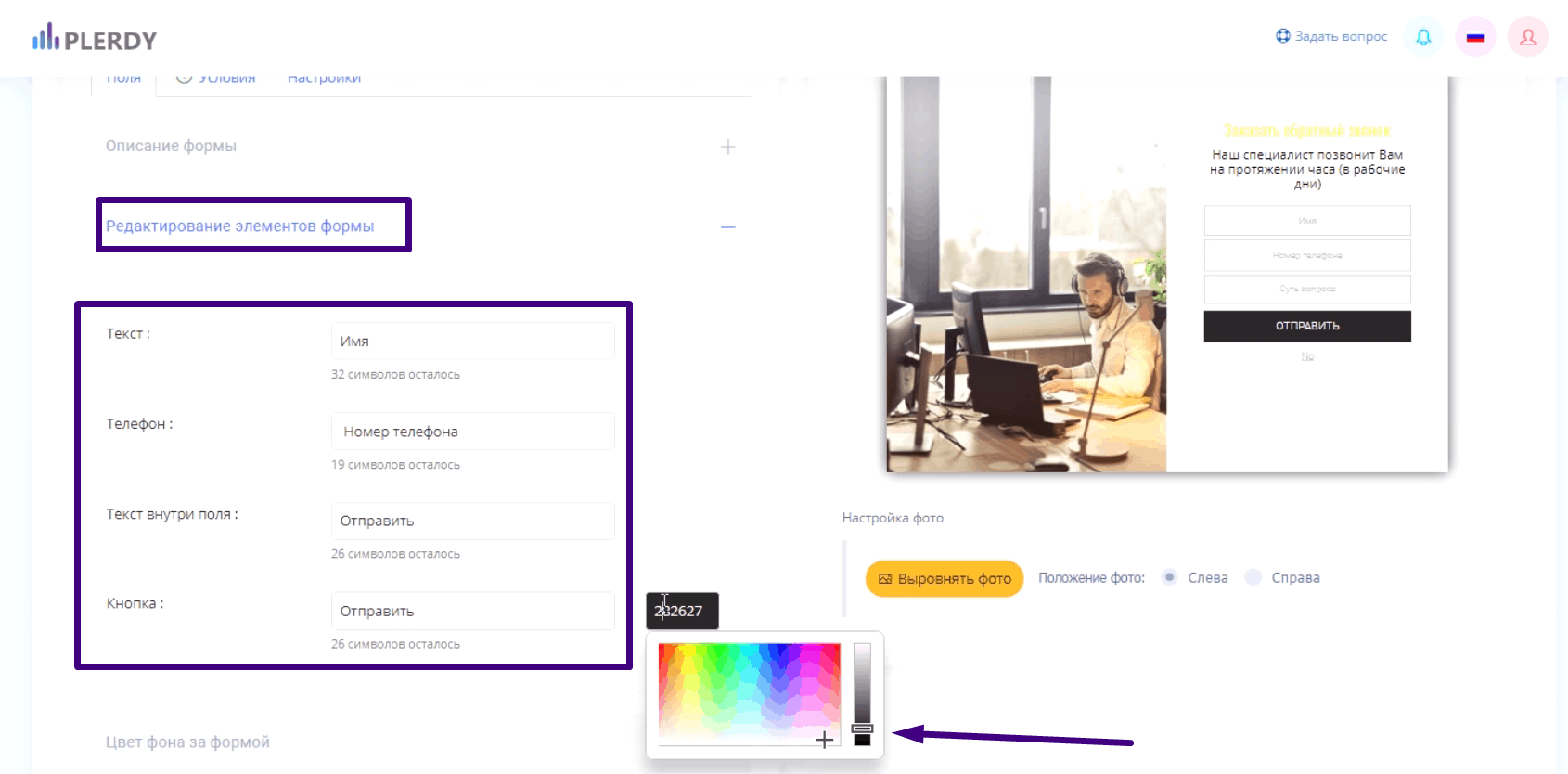
Цвет фона, его прозрачность. Посмотреть, как форма будет выглядеть, можно в режиме fullscreen.
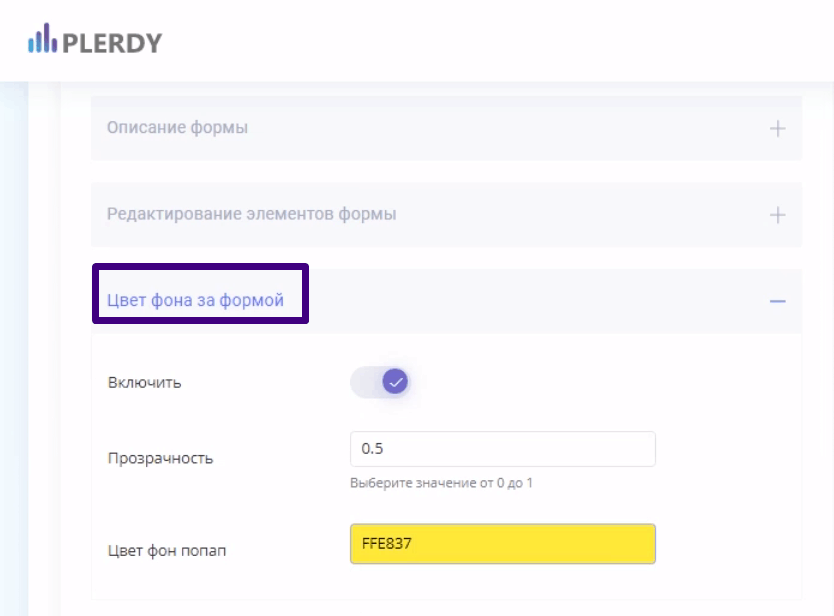
Далее, заполняются поля “Условия конфиденциальности”, вставляется ссылка, где они прописаны и прописывается политика конфиденциальности.
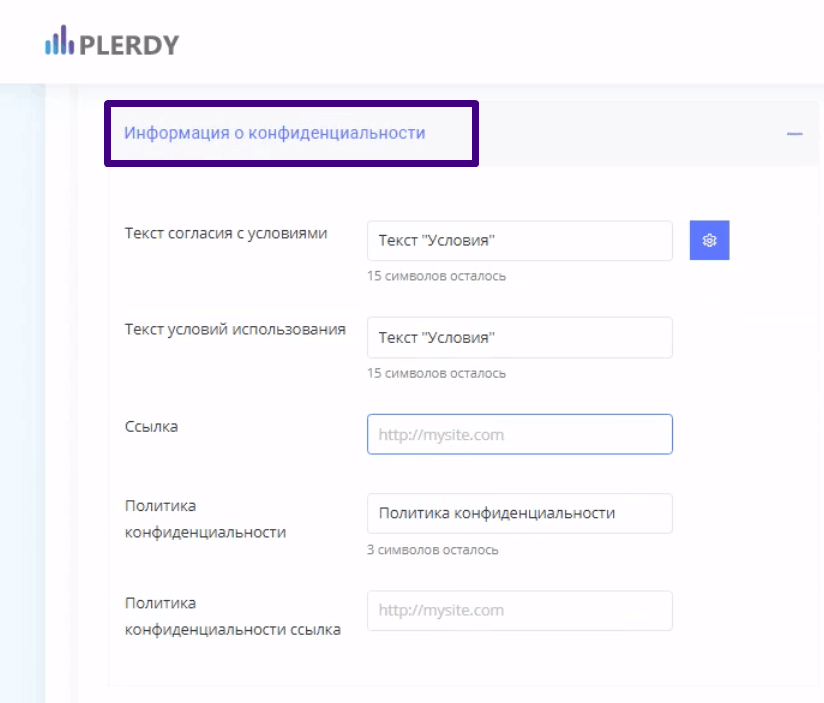
Мы выбираем изображение для формы из галереи, GIF-изображение, ICON или же загружаем свое изображение или GIF`ку размером до 2 МБ.
Справа можно менять положение фото относительно формы и выравнивать его.
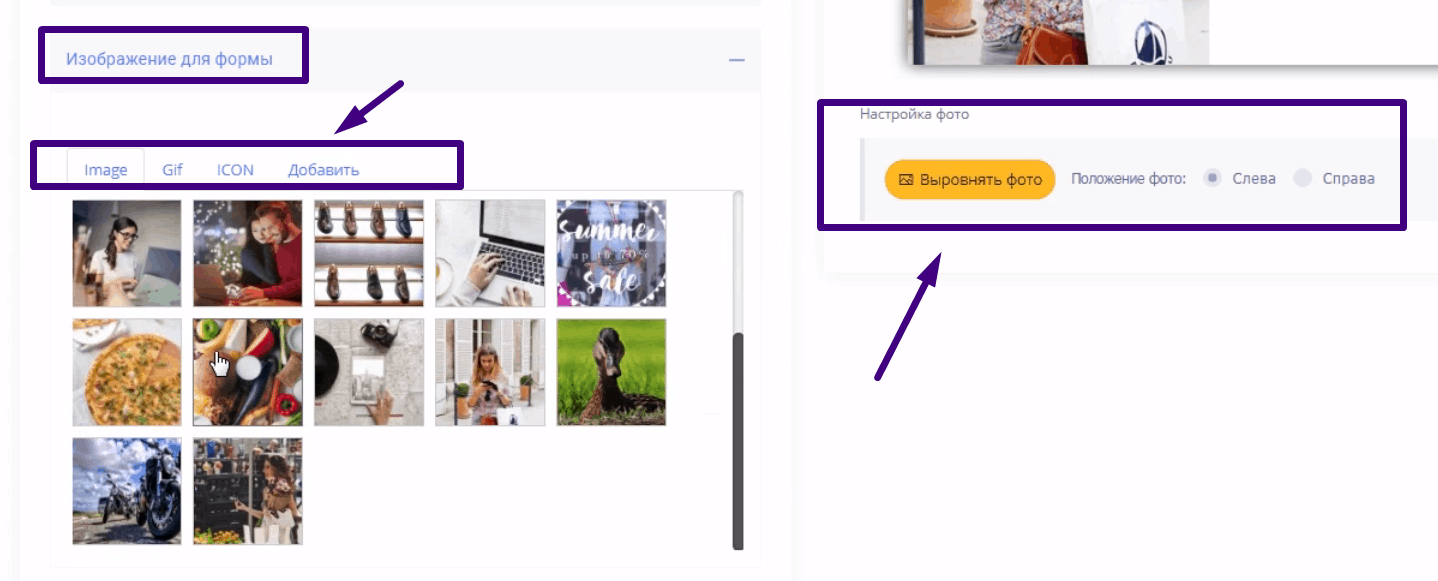
Следующая вкладка “Условия” позволяет настраивать условия, при которых посетителям сайта будет демонстрироваться ваша форма:
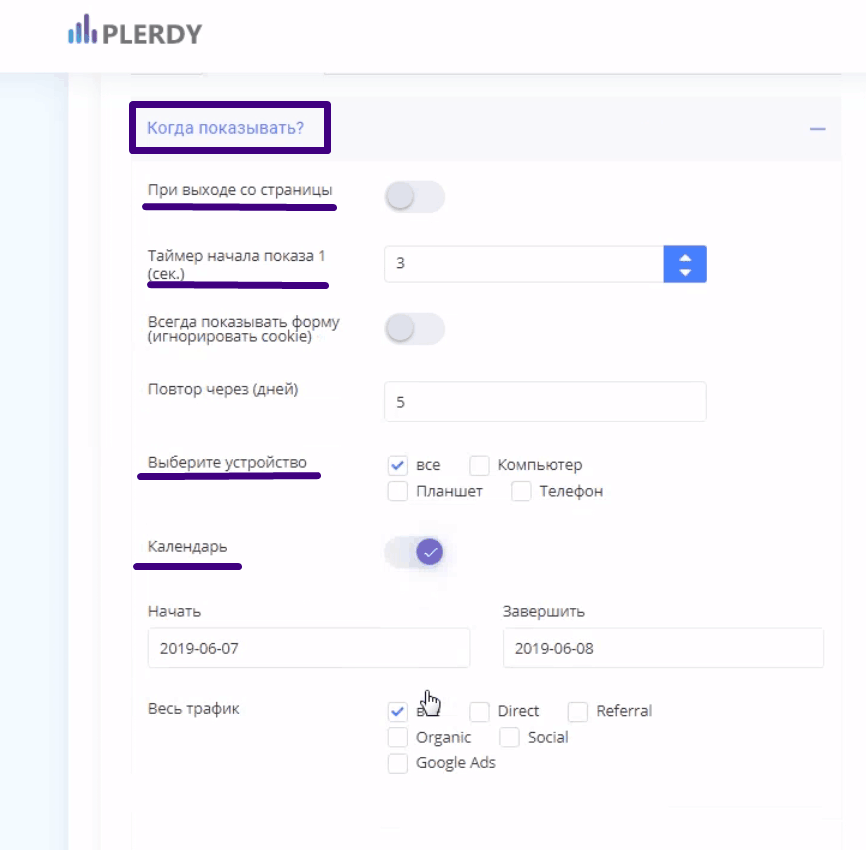
- Это может быть показ при попытке покинуть страницу. То есть, когда курсор пользователя покидает границы страницы.
- По таймеру. Через определенное количество секунд после посещения страницы.
- Показ сразу же после обновления страницы.
- По определенной частоте. Раз в сколько дней будет демонстрироваться форма.
- Можно выбрать тип устройства.
- Настроить показ по календарю. Например, когда у вас запланирована акция.
- Выбрать каналы трафика, пользователи которого будут видеть вашу форму.
В разделе “Где показывать?” мы вставляем урл страницы, где будет демонстрироваться ваша форма. Можно указать несколько — будет несколько правил.
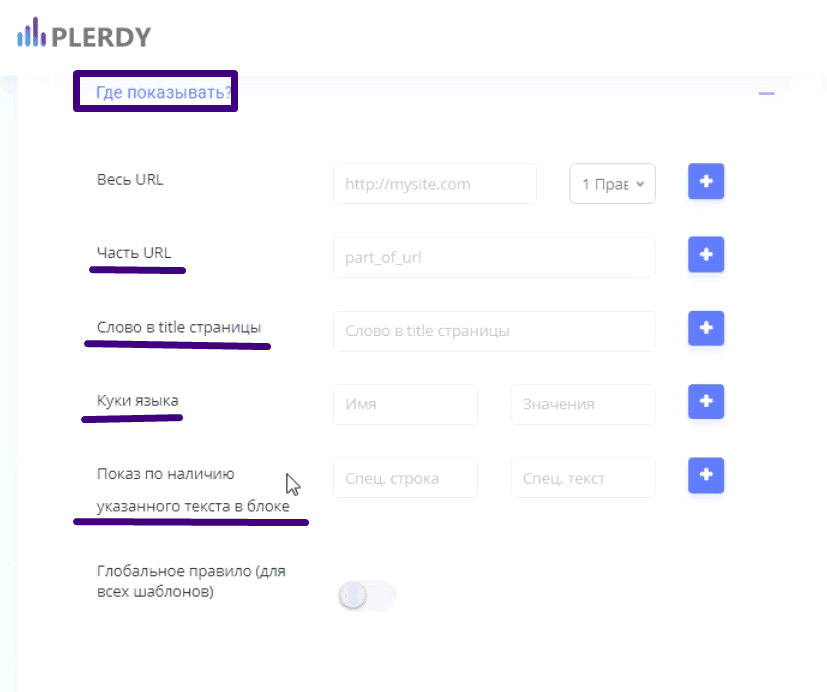
Также можно указать часть урла, слово в тайтле и прописать куки языка.
Более того, есть возможность показа формы при наличии текста в блоке. Для этого вам необходимо перейти на сам сайт, в админ. панели включить функцию отслеживания событий и кликнуть правой кнопкой мышки по необходимому элементу, скопировать координаты и вставить их в первую строку.
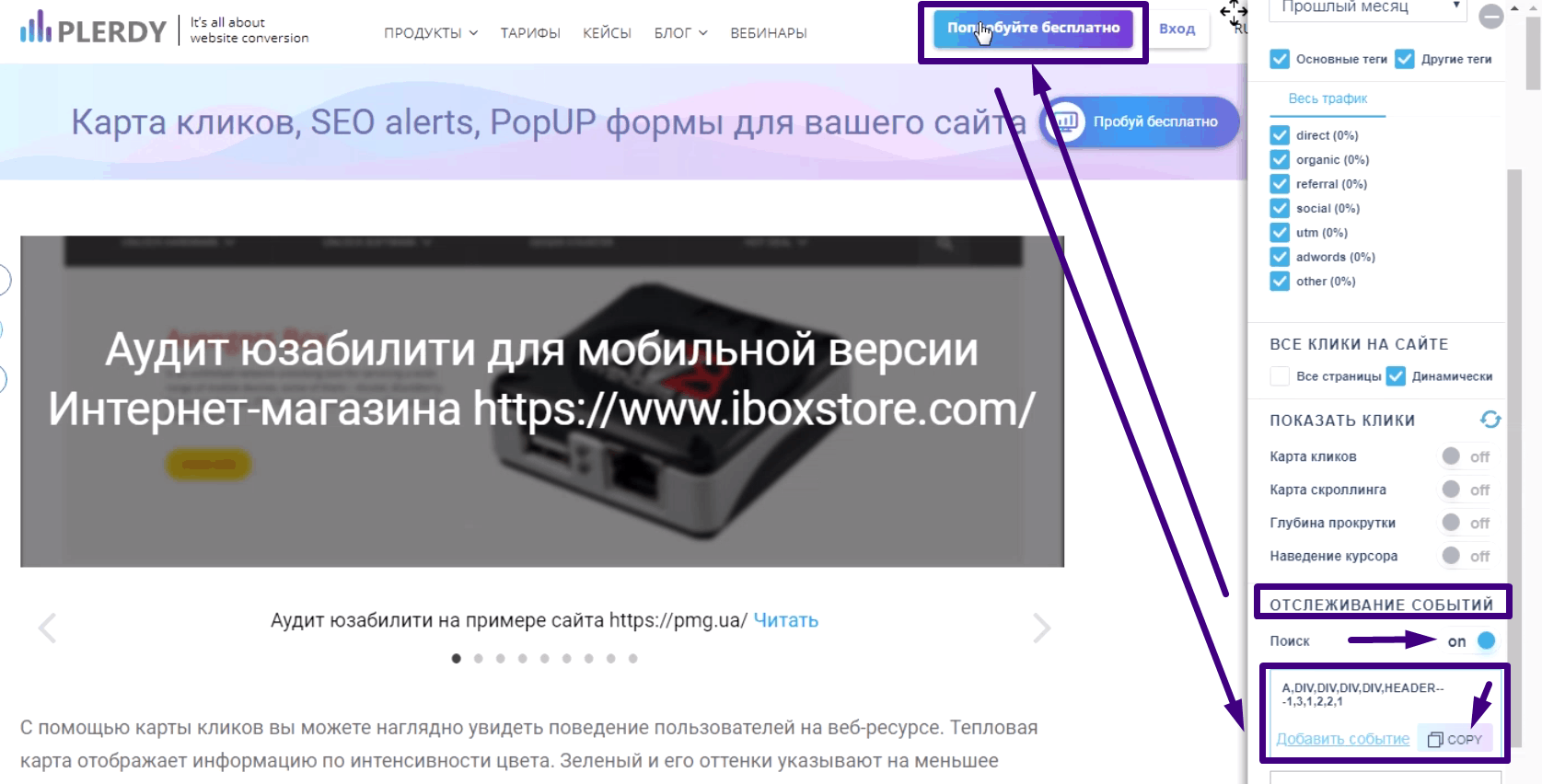
Вторая строка “Спец текст” предусматривает текст данного элемента. Например, “Попробуйте бесплатно”. Теперь на всех страницах сайта, где присутствует данный элемент с этим текстом, будет демонстрироваться форма.
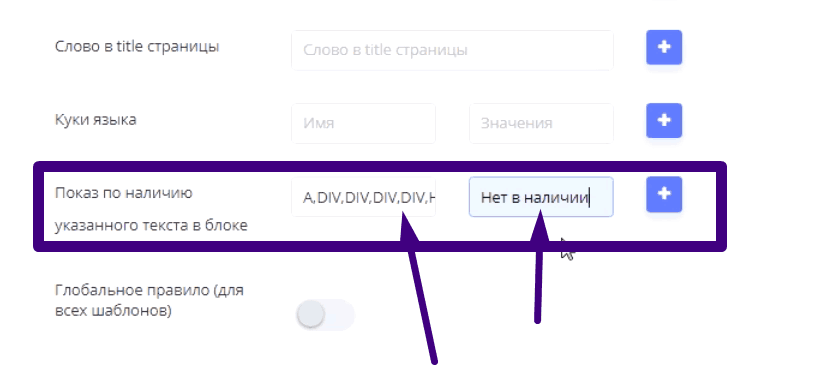
Далее, мы выбираем место формы относительно страницы.
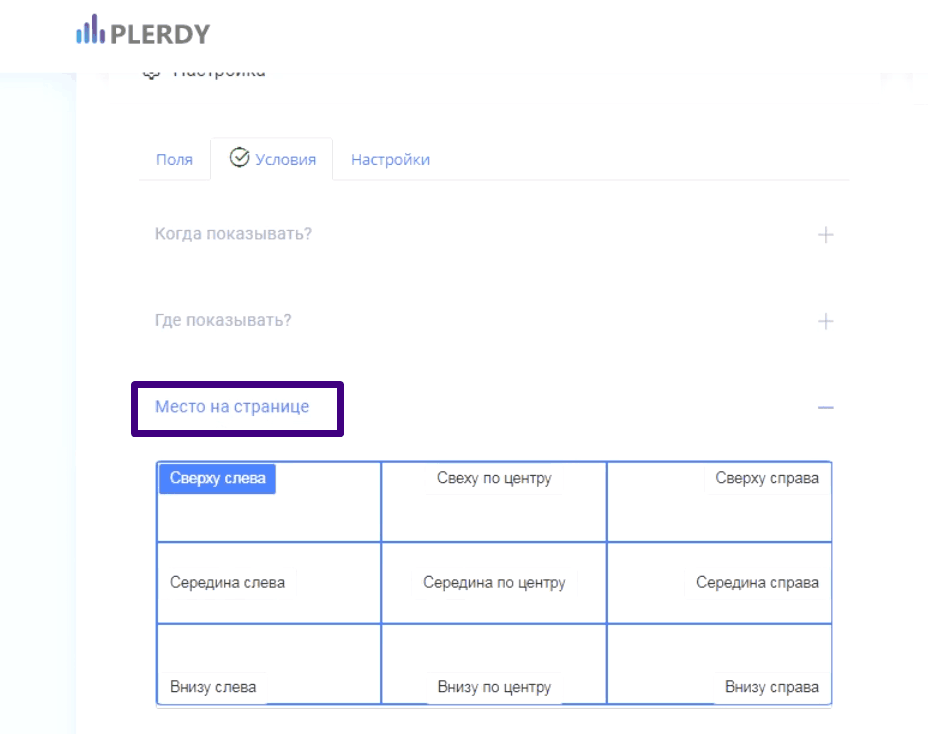
Во вкладке “Настройки” мы активируем, архивируем, показываем или скрываем кнопку “Закрыть” и прописываем список IP, где будет демонстрироваться форма. Можно указать все IP, свой IP (определяется автоматически) или же прописать список для предварительного просмотра с руководством или коллегами. Далее, мы сохраняем форму.
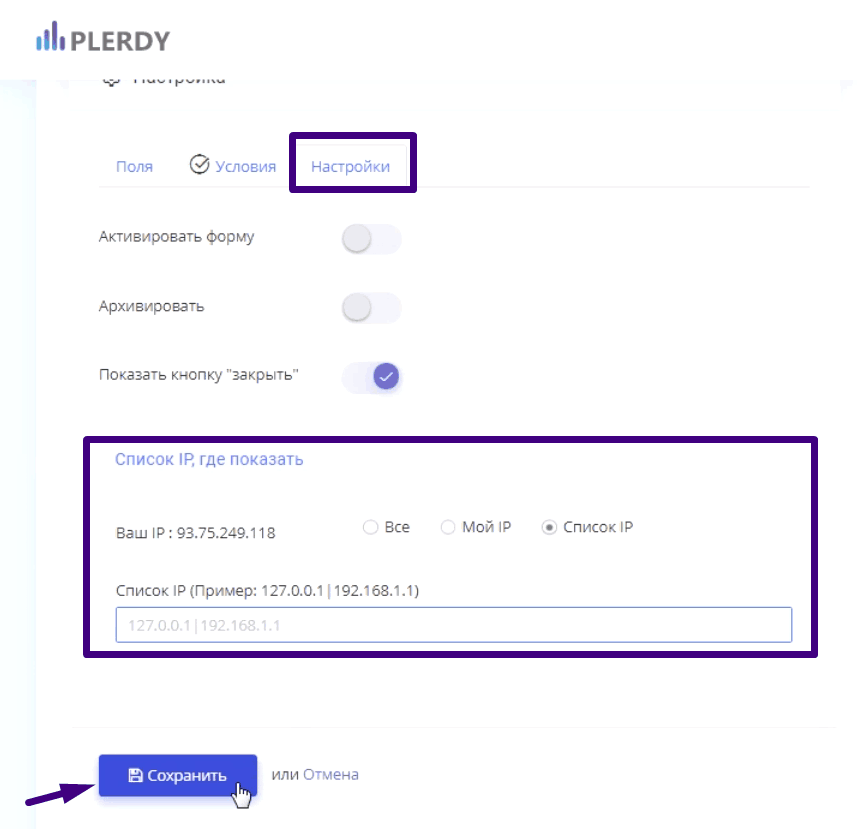
Все собранные лиды будут храниться во вкладке “Список лидов”. Их можно посмотреть в графическом и табличном виде. Здесь есть статистика по кликам, закрытиям, показам и закрытиям разными способами. Можно выбрать тип формы и сохранить ее в Excel или CSV-формате.
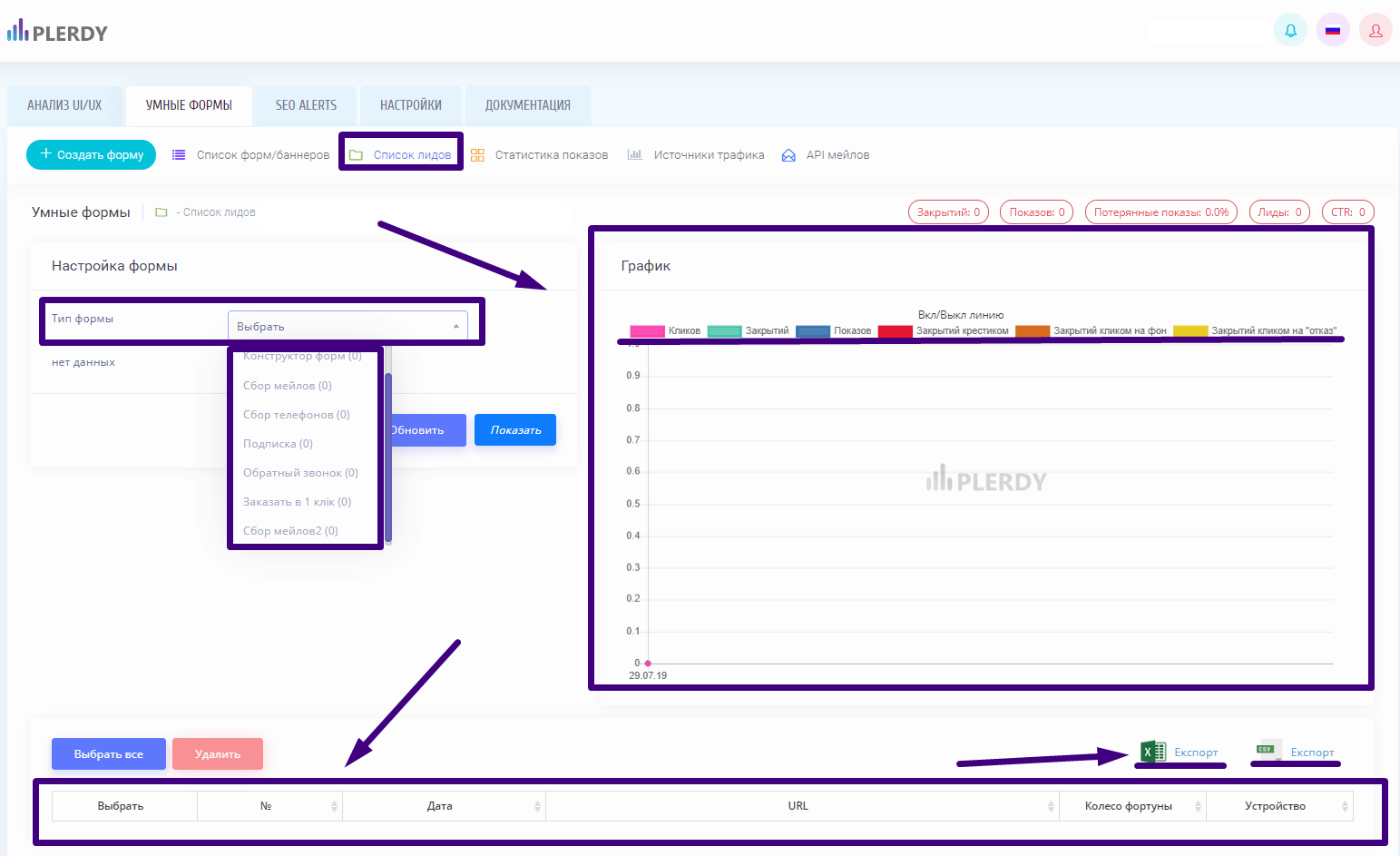
Также мы предоставляем статистику показов формы и источники трафика.
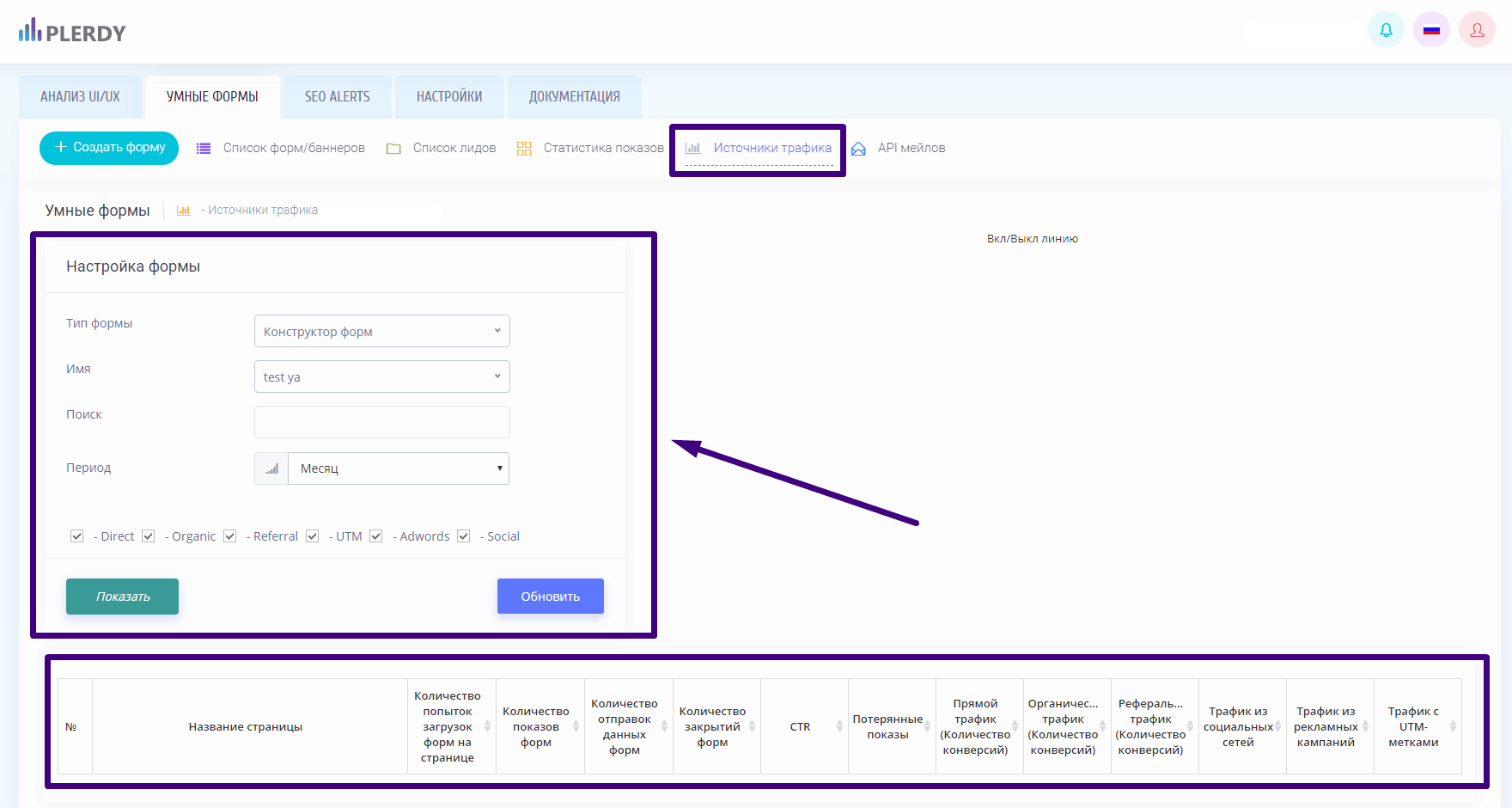
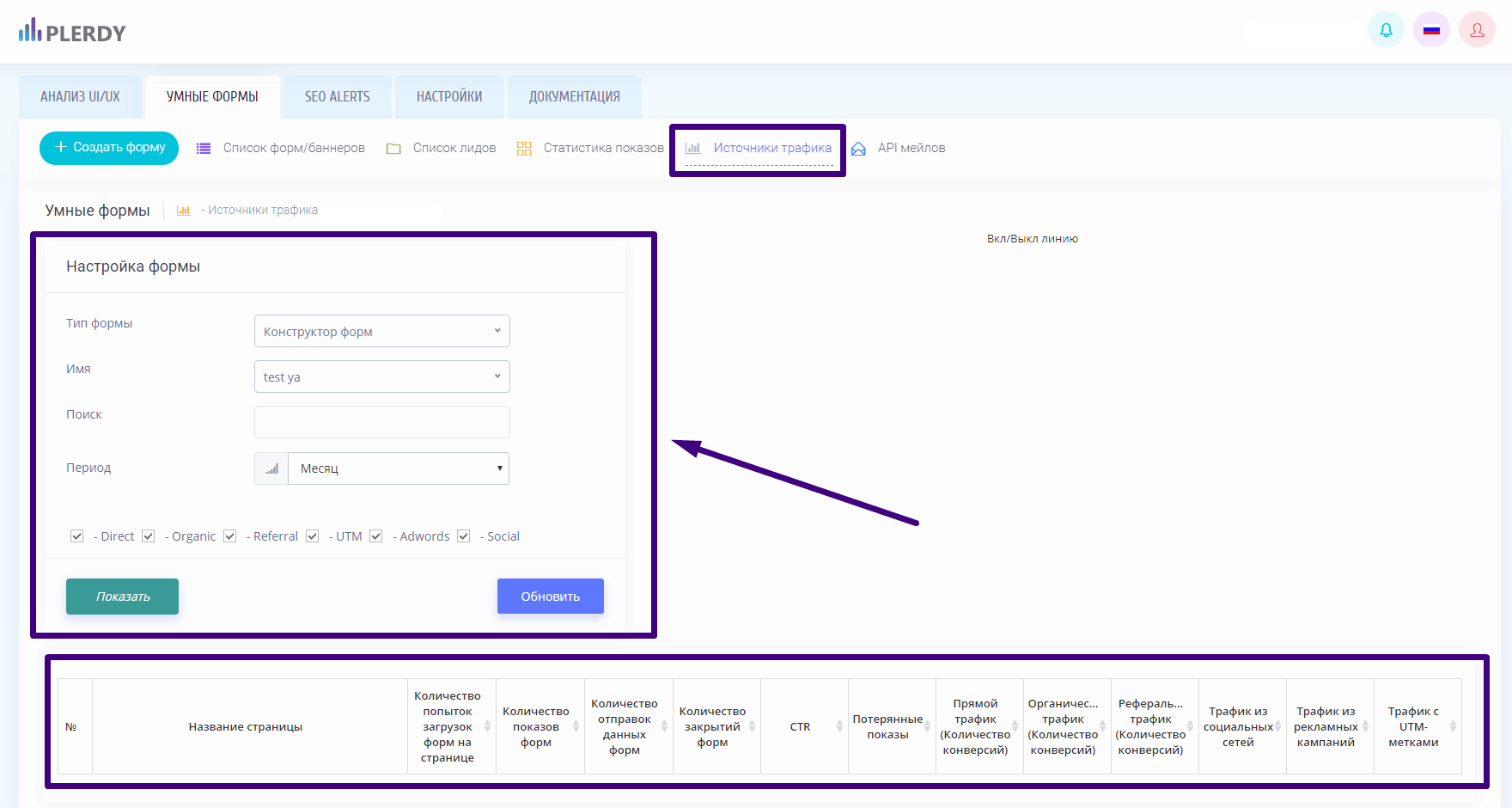
Последняя возможность — это API-интеграция с сервисами смс и e-mail рассылки, такими как MailChimp, SendPulse, Unisender, GetResponse, eSputnik, Sendgrid и CRM-система Bitrix 24. Если у вас другая CRM-система или сервис рассылки, мы быстро интегрируем в течение 2-4 рабочих дней.
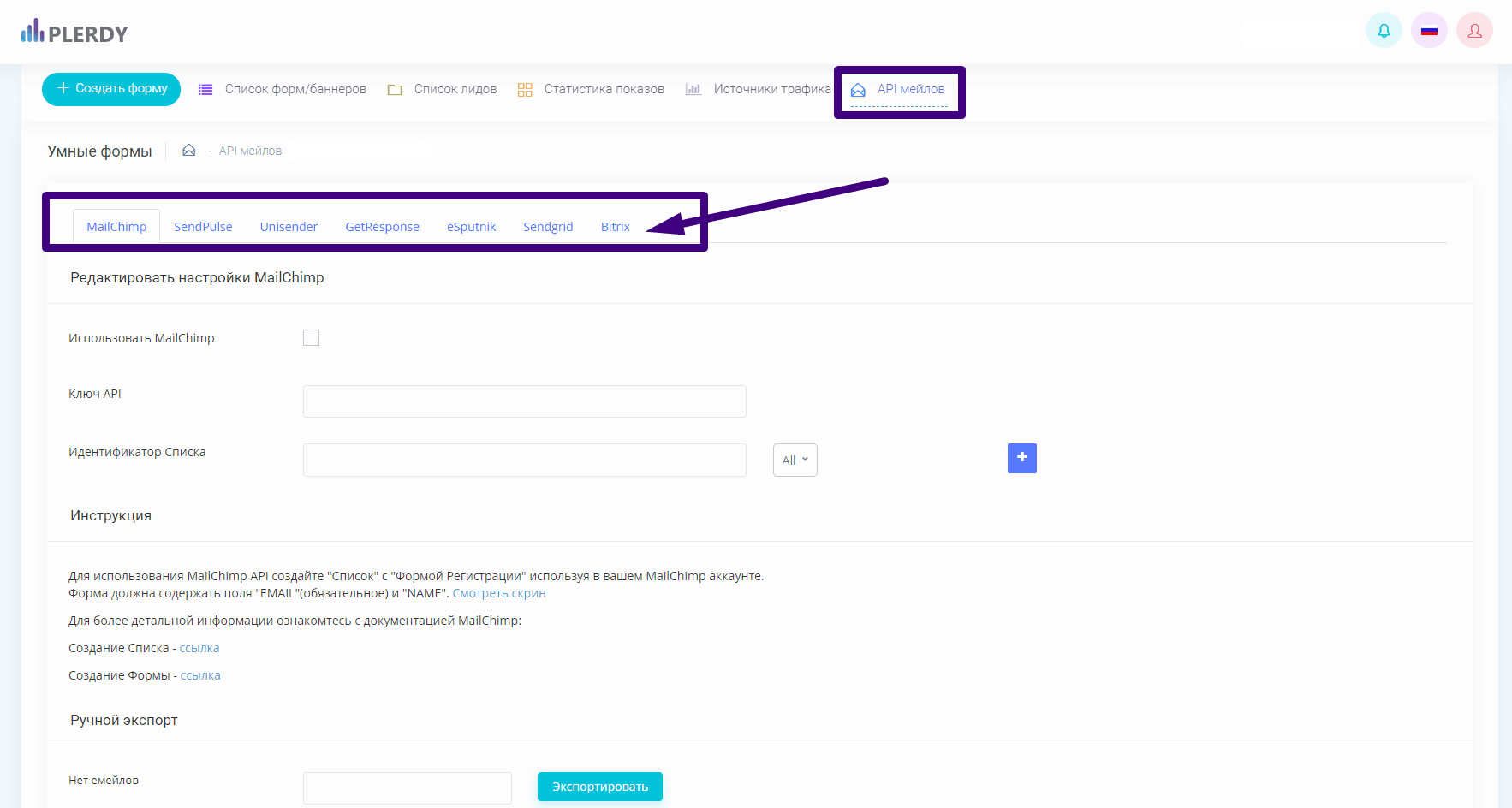
Предлагаем вам ознакомиться с перечисленными функциями сервисов Plerdy собственноручно, воспользовавшись бесплатной версией нашего сервиса по ссылке: https://a.plerdy.com/auth/register
С дополнительными вопросами обращайтесь в комментарии или в нашу службу поддержки: https://www.plerdy.com/ru/contact-form/
